Notice SAMSUNG XPRESS SL-M2070W, SAMSUNG XPRESS SL-M2070
Liens commerciaux

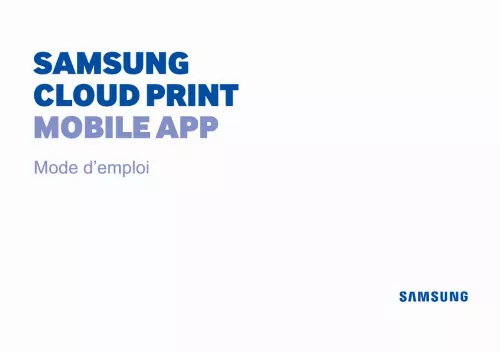
Le mode d'emploi SAMSUNG XPRESS SL-M2070W, SAMSUNG XPRESS SL-M2070 vous rend service
Vous n'arrivez pas à désactiver l'option recto-verso sur votre imprimante, vous n'avez pas besoin d'imprimer des deux cotés de vos feuilles. Il suffit que vous lisiez le manuel de votre SAMSUNG XPRESS SL-M2070W pour comprendre comment configurer votre appareil pour qu’il réalise vos tirages seulement sur le recto de vos supports d'impression. Vous auriez besoin de connaitre la chronologie des différentes étapes qui permettent de changer les cartouches d'encre de votre imprimante. Vous ne comprenez pas comment ouvrir votre imprimante, vous ne parvenez pas à soulever son capot. Vous réussirez facilement à accéder aux mécanismes internes de votre imprimante en ouvrant son capot principal lorsque vous aurez étudié la notice de votre SAMSUNG XPRESS SL-M2070W.
Extrait du mode d'emploi SAMSUNG XPRESS SL-M2070W
Les instructions détaillées pour l'utilisation figurent dans le Guide de l'utilisateur.
Instructions de démarrage 10 Prérequis Les éléments suivants sont requis par et compatibles avec l'app mobile Samsung Cloud Print. • • • Android OS 4. 0 ou version ultérieure Périphériques mobiles compatibles NFC iOS 8. 0 ou version ultérieure 2. Instructions de démarrage 11 3. Utilisation de l'app mobile Samsung Cloud Print 13 14 19 20 21 23 24 25 Cette section contient des informations relatives aux interfaces disponibles lorsque l'app mobile Samsung Cloud Print est installée. Le contenu de cette section est le suivant. • Enregistrer • Écran par défaut • Envoyer ou imprimer des photos • Envoyer ou imprimer des documents • Aperçu • Option d’impression • Historique de tâche • Sélectionner un périphérique • Les écrans et certains menus peuvent ne pas apparaître ou différer en fonction de la version de l'app mobile. • Les étapes d'installation et d'utilisation peuvent différer selon les fabricants de votre périphérique mobile. Enregistrer Si l'app mobile Samsung Cloud Print n'est pas installée sur votre smartphone, recherchez-la dans la boutique d'applications (Samsung Apps, Play Store, App Store) et essayez à nouveau. 4 Saisie du numéro de vérification. Saisissez le numéro de vérification figurant sur le SMS (message texte), puis touchez le bouton OK pour terminer le processus d'enregistrement. 1 Enregistrement du numéro de votre téléphone mobile Si le numéro de téléphone que vous avez saisi est le même que votre numéro de smartphone, le processus d'enregistrement s'achève sans le processus d'authentification par SMS. 1 2 Acceptez les Termes et Conditions. Sélectionnez votre code pays. Par défaut, le code pays est configuré en fonction du paramètre de langue actuel. S'il est différent, veuillez trouver et sélectionner votre pays. 3 Saisissez votre numéro de téléphone à enregistrer et sélectionnez le bouton OK. Touchez le bouton OK pour passer à l'étape suivante, un SMS (message texte) vous sera alors envoyé. Utilisation de l'app mobile Samsung Cloud Print 13 Écran par défaut L'image ci-dessous correspond à l'écran par défaut que vous pouvez voir quand l'enregistrement est mené à bonne fin. [...] 1 2 3 4 Sélectionnez l'icône Réglage ( ). 1 2 3 Touchez le bouton Apps ( ). Touchez le bouton Menu Sélectionnez Supprimer et ensuite l'icône Cloud Print ( ). Sélectionnez OK lorsque la fenêtre de confirmation s'affiche. Sélectionnez le Gestionnaire d'applications. Sélectionnez Cloud Print. Touchez le bouton Supprimer et ensuite OK lorsque la fenêtre de confirmation s'affiche. Lorsque vous supprimez une app, les informations enregistrées dans le Cloud Print sont supprimées. Lorsque vous supprimez une app, les informations enregistrées dans le Cloud Print sont supprimées. 4 La suppression est terminée. Vérifiez si l'app Cloud Print a disparue de la liste. 5 La suppression est terminée. Vérifiez si l'app Cloud Print a disparue de la liste. Installation et désinstallation de l'app mobile Samsung Cloud Print 8 2. Instructions de démarrage Cette section contient des informations sur les exigences relatives à l'app mobile Samsung Cloud Print. Le contenu de cette section est le suivant. • Présentation de l'app mobile Samsung Cloud Print 10 • Prérequis 11 Présentation de l'app mobile Samsung Cloud Print L'app mobile Samsung Cloud Print est un service de nuage gratuit qui vous permet d'imprimer ou numériser avec une imprimante Samsung ou une imprimante multifonction (MFP), basé sur les numéros de téléphone enregistrés dans les périphériques intelligents. Vous pouvez enregistrer et imprimer les fichiers à tout moment, quel que soit l'endroit où vous vous trouvez, et envoyer des tâches à vos amis figurant dans le répertoire. Les imprimantes en cloud peuvent être enregistrées via la fonction NFC, et vous pouvez vous enregistrer et gérer votre compte en utilisant un Samsung Account. Touchez le bouton ( ) Samsung Cloud Print de l'app mobile pour connecter votre périphérique mobile à l'imprimante Samsung ou l'imprimante multifonction (MFP) en enregistrant le produit connecté au réseau Wi-Fi, en scannant le code QR, ou en saisissant directement l'adresse MAC. Une fois connecté, vous pouvez imprimer ou numériser à tout moment, quel que soit l'endroit où vous vous trouvez. [...]..
Téléchargez votre notice ! Téléchargement gratuit et sans inscription de tous types de documents pour mieux utiliser votre imprimante multifonction laser SAMSUNG XPRESS SL-M2070W : mode d'emploi, notice d'utilisation, manuel d'instruction. Cette notice a été ajoutée le Lundi 8 Aout 2020. Si vous n'êtes pas certain de votre références, vous pouvez retrouvez toutes les autres notices pour la catégorie Imprimante multifonction laser Samsung.


